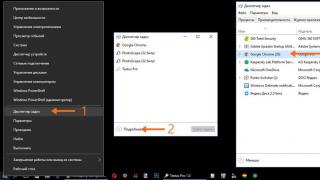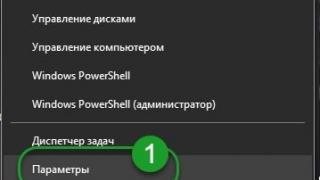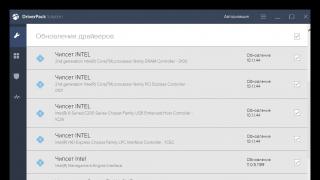Shkurtimisht: 3D Touch për të avancuar. Renditja dhe skedari nuk do të kenë nevojë për të.
Pas përgjigjes për Pavel Gorodnitsky, i cili është në 3D Touch. Autori faqe interneti Jam i sigurt se teknologjia është e padobishme dhe e papërfunduar. Përvoja personale thotë të kundërtën. Si provë, këtu janë 10 veçori të përshtatshme të 3D Touch Unë rekomandoj.

Shënim! Për të mos pasur nevojë të "vidhosni" gishtin në ekran për të përdorur 3D Touch, rregulloni ndjeshmërinë në cilësimet: Të përgjithshme - Qasje universale - 3D Touch - Lartë. Nëse shtesë nuk nevojitet menu - fikeni.
1. Cilësimet e shpejta në qendrën e kontrollit

Duke shtypur fort në elektrik dore, do të hapni cilësimet e fuqisë së shkëlqimit - dritë e ndritshme, e mesme dhe e ulët. Në kohëmatës - vendosni kohën e numërimit mbrapsht. Nuk ka kontroll të mjaftueshëm Wi-Fi dhe kështu me radhë, por kjo do të shtohet në iOS 11 - nuk kam asnjë dyshim.
2. Menaxhimi i shkarkimeve të aplikacioneve iOS

Për përdoruesit e zakonshëm, do të mjaftojë një pauzë e fillimit me një trokitje të zakonshme. Përdoruesit e avancuar që shkarkojnë rregullisht softuer dhe lojëra të rënda do të jenë të kënaqur me përparësinë e shkarkimit. Dhe pa 3D Touch nuk shoh një vend për të në ndërfaqen e sistemit.
3. Riemërtimi i dosjeve plus njoftimet

Kur ka tre duzina aplikacione në një dosje, shfaqja e një liste njoftimesh për secilin = komoditet. Shembuj janë rrjetet sociale dhe lajmëtarët e çastit, bisedat dhe emailet e korporatave, e kështu me radhë.
4. Pastrimi i plotë i njoftimeve të humbura

Bota moderne është e bombarduar me njoftime për rastin dhe jo. Ne çaktivizojmë disa në cilësimet, dhe analizojmë tjetrën dhe e heqim nga perdja. Për ata me përvojë, ata shtuan fshirjen e gjithçkaje përmes 3D Touch - duke shtypur fort në seksionin kryq të seksionit.
5. Thirrja e një liste të programeve të hapura së fundi

Një shtypje e fortë në anën e majtë të ekranit në ekranin bazë me një rrëshqitje të shkurtër djathtas do të hapë menynë e shumë detyrave të OS dhe një rrëshqitje e gjatë do të hapë aplikacionin e mëparshëm. Unë nuk shoh ndonjë mjet për ta zbatuar këtë në një ekran të vogël.
6. Lëvizni kursorin vetëm me gishtin tuaj

Pa 3D Touch, lëvizja e kursorit në vendin e dëshiruar në tekst kur komunikoni në mesazhe të çastit, rrjetet sociale ose problemet e punës doli të ishte e dhimbshme. Sot është më e lehtë - shtypja e fortë hap tastierën me prekje për manipulim.
7. Miniaplikacionet e aplikacioneve pa kërkim të menysë

Mendimi personal - pa miniaplikacione nga iOS 10 është i trishtuar, i mërzitshëm dhe i papërshtatshëm. S është e kundërta. Por pjesa e përdorur shpesh kthehet shpejt në një furnizim të pafund. Dhe zgjidhja është miniaplikacionet e aplikacionit në menunë shtesë.
8. Pamja paraprake e përmbajtjes së hapjes me prekje

Përdoruesi mesatar që neglizhon 3D Touch do të ndjekë një lidhje në një shfletues ose një aplikacion tjetër, do të lexojë informacionin dhe do të kthehet prapa. E avancuar - shikoni me një shtyp të gjatë.
9. Dërgimi i lidhjeve në softuerin e instaluar

Le të kthehemi te rrënjët - telefonuesit me aplikacione Java nga vitet '90. Nëse keni pasur një port infra të kuqe dhe keni transferuar softuer përmes tij, do të ishit me fat. Një ngjashmëri moderne është dërgimi i lidhjeve të shkarkimit përmes 3D Touch. Dhe është më i shpejtë se nga App Store.
10. Informacion shtesë për njoftimin

Një shtypje e fortë në njoftim do të zbulojë informacion të detajuar në lidhje me një sërë aplikacionesh. Pa - hapni programin, lexoni informacionin, mbylleni, etj. Cila është më e shpejtë - gjykoni vetë.
Por 3D Touch nuk është për të gjithë. Apple nuk mori rrugën e komplikimit të mëtejshëm të iOS për përdoruesin mesatar. Prandaj, shtova funksione shtesë në menutë e kontekstit për përdoruesit e avancuar. DHE prania është më e mirë se mungesa. Apo të debatojmë?
Është një pjesë e shkëlqyer, por e nënvlerësuar e teknologjisë së ekranit.
Në këtë artikull, ne do të trajtojmë se si të përdorim 3D Touch dhe të kombinojmë truket, këshillat, shkurtoret dhe veçoritë më të dobishme me mbështetjen e 3D Touch.
Çfarë është 3D Touch?
Ndërfaqja 3D Touch bazohet në teknologjinë Force Touch që Apple prezantoi më parë në MacBook dhe (nën emrin Force Touch). Në thelb, funksioni i kryer varet nga sa fort e shtypni ekranin, por ndërkohë që ora juaj mund të dallojë dy nivele presioni - standard dhe më i fortë Force Tap - ekrani me prekje ofron tre opsione.
Shumica e njerëzve i dinë instinktivisht gjestet që përdorin me iPhone-in e tyre. 3D Touch prezanton dy gjeste të reja standarde - Peek dhe Pop, të cilat i shpjegojmë më poshtë - dhe një gamë të gjerë shkurtoresh të shpejta dhe opsione shtesë të ndërfaqes.
Cilët iPhone marrin 3D Touch?Të gjithë iPhone 4,7 inç dhe më të mëdhenj nga 6 e lart. Kjo do të thotë që të gjithë telefonat Apple aktualisht përveç SE mund të përdorin 3D Touch.
- iPhone 6s dhe 6s Plus
- iPhone 7 dhe 7 Plus
- iPhone 8 dhe 8 Plus
- iPhone X
3D Touch do të aktivizohet si parazgjedhje në çdo iPhone të ri (përveç SE), por mund ta çaktivizoni. Duke shkuar në " Cilësimet»> « bazë»> « Disponueshmëria", dhe shtypni "3D Touch". Pastaj rregulloni ndjeshmërinë tuaj.
Shikoni dhe hapni për të parë paraprakisht një dokument
Peek dhe Pop janë gjeste të ndjeshme ndaj presionit. Shtypni ekranin me forcë mesatare dhe do të kryeni një shikim; shtypni më fort dhe kryeni një Pop.
Peek ju lejon të shikoni përmbajtjen e një emaili, dokumenti, faqe interneti, udhëzime të hartës ose lidhje të tjera pa hapur aplikacionin. Më pas mund të zgjidhni "Vendosni artikullin" në aplikacionin e duhur nëse dëshironi të mësoni më shumë.
Nëse jeni në aplikacionin Mail dhe nuk e shtypni fort një email, do të shfaqet një pamje paraprake e mesazhit dhe mund ta kontrolloni emailin pa e hapur deri në fund. Më pas mund të shtypni më fort për të hapur plotësisht emailin Pop, ose mund të lëshoni gishtin për të mbyllur pamjen paraprake dhe për t'u kthyer në ekranin ku ishit më parë. Për më tepër, mund të lëvizni lart dhe të shihni menynë e Veprimeve të Shpejta.
Ai funksionon nëpër aplikacione, kështu që Peek mund të përdoret për të parë paraprakisht një imazh në Messages, ndërsa Pop hap imazhin në ekran të plotë dhe ju lejon ta modifikoni atë. Këtu janë disa nga gjërat që kemi parë: Peek dhe Pop dhe përdoren për:
- Shikoni paraprakisht dhe hapni mesazhet e postës.
- Shikoni dhe hapni lidhjet e internetit në Safari.
- Shikoni paraprakisht imazhet përmes aplikacioneve.
- Hapja e një vendndodhjeje në Maps.
Shikoni paraprakisht një aplikacion pa lënë një tjetër
Peek dhe Pop mund të mos duken shumë të dobishëm nëse jeni duke punuar në një aplikacion, por kur të fillojmë të punojmë me shumë aplikacione, do të shihni komoditetin e shtuar.
Për shembull, nëse dikush ju dërgon një adresë në një email, mund të klikoni mbi të për të shkuar te Maps dhe për të parë udhëzimet. Por nëse shtypni më fort në atë adresë, do të shfaqet një pamje paraprake e përshtatshme e hartës pa ju larguar nga aplikacioni Mail. Më pas mund të rrëshqitni ekranin, të trokitni sërish për të shkuar te Maps ose ta lëshoni për t'u kthyer prapa.
Ekzistojnë opsione të ngjashme paraprake për një numër të madh aplikacionesh.
Veprimet e shpejta
Një ndërveprim tjetër i quajtur Veprimet e Shpejta është bërë i mundur sepse Taptic Engine i përdorur në 3D Touch është në gjendje të zbulojë ndryshimin midis trokitjerave shumë më të shkurtra.
Apple Jony Ive bën dallimin midis dy klikimeve:
Megjithëse këto shifra duken jashtëzakonisht të vogla, ato mund të jenë instinktive për t'u përdorur. Në ekranin bazë, përdorni një mini-trokitje për të hapur menynë për një aplikacion.
Ndërsa Mini Tap hap aplikacionin, Full Access ofron shkurtore të menysë. Shtypni plotësisht në ikonën Mail dhe do të shihni Inbox, VIP, Search dhe Mesazh të Ri. Shtypja e plotë e aplikacionit Camera hap mundësinë për të kapur "Unë" pa pasur nevojë të hapni aplikacionin dhe të kaloni midis kamerave iSight dhe Facetime.
Në shumë mënyra, Full Tap mund të mendohet si ekuivalenti i një klikimi të komandës së miut. Kjo ju lejon të shfaqni një menu për një aplikacion. Këto meny ofrojnë shkurtore për gjërat që bëni zakonisht me këtë aplikacion.
Zhvilluesit gjithashtu kanë akses në Veprimet e Shpejta dhe mund ta përdorin teknologjinë për të matur prekjet më të shkurtra në lojëra dhe aplikacione të tjera. Midis veprimit të shpejtë dhe ndjeshmërisë ndaj presionit, ne shpresojmë që zhvilluesit (veçanërisht zhvilluesit e lojërave) do të zbatojnë ndërveprime shumë më komplekse.
Shikoni dhe rrëshqitni
Një gjest i ngjashëm me veprimet e shpejta është Peek dhe Swipe. Ky gjest është vendi ku prekni ekranin dhe rrëshqitni lart për të shfaqur menunë.
Gjesti Peek dhe Swipe u demonstrua nga Apple, por është e lehtë ta ngatërroni atë për veprime të shpejta. Shikoni dhe rrëshqitni brenda Safari për të marrë një menu që ju lejon të hapni skeda të reja, të shtoni artikuj në listën tuaj të leximit ose të kopjoni lidhje.
Kjo është vetëm një pjesë e vogël e mundësive që ju hapen me 3D Touch në iPhone.
3D Touch është ndoshta teknologjia më e mahnitshme që Apple ka zhvilluar kohët e fundit. Edhe pse jo të gjithë janë të kënaqur me të, pronarët e iPhone 6s dhe 6s Plus flasin shumë për të. Dhe këtu është një gjë tjetër - 3D Touch është një teknologji shumë e re. Kush e di se çfarë zgjidhjesh do të ofrojnë Apple ose zhvillues të tjerë për aplikacionet e tyre bazuar në të. Nëse doni të dini gjithçka rreth 3D Touch, ne do t'ju tregojmë.
Si të përdorni 3D Touch në iPhone 6s
Çfarë është 3D Touch? Me pak fjalë, pajisjet Apple që mbështesin 3D Touch janë në gjendje të ndiejnë sasinë e presionit të aplikuar në ekran dhe të reagojnë në përputhje me rrethanat. Kështu, bazuar në këtë "sensor presioni", marrim gjeste të reja kontrolli, përveç prekjes dhe rrëshqitjes tashmë të njohur, dhe një nivel krejtësisht të ri ndërveprimi me telefonin tonë.
Çfarë ju nevojitet për të përdorur në mënyrë efektive 3D Touch:
Aktivizoni ose çaktivizoni 3D Touch
3D Touch u krijua për ta bërë funksionimin e iPhone tuaj më të shpejtë, më të përshtatshëm dhe më të zgjuar se më parë. Pra, 3D Touch është sigurisht i aktivizuar si parazgjedhje. Por nëse doni ta fikni ose ta përdorni vetëm kur është e nevojshme, është e lehtë për t'u bërë. Shko tek Cilësimet > bazë > Universale akses > 3D Touch.
Rregullimi i ndjeshmërisë së prekjes 3D
Cilësimet e ndjeshmërisë rrallë i përshtaten të gjithëve në të njëjtën mënyrë. Nëse keni pasur ndonjëherë 3D Touch që nuk funksionon ose punon në momentin e gabuar, mund ta rregulloni ndjeshmërinë përmes Cilësimet -> bazë -> Qasje universale -> 3D Prekni në seksionin Ndjeshmëria me prekje 3D. Lëvizni rrëshqitësin dhe kontrolloni nëse cilësimet ju përshtaten duke përdorur një imazh provë.
Përdorni veprimet e shpejta me prekje 3D në ekranin bazë
Ekrani bazë është kontrolli kryesor mbi telefonin tuaj. Veprimet e shpejta të 3D Touch ju lejojnë ta përdorni më shpesh, më shpejt dhe me më pak lëvizje. Shpesh do t'ju duhet vetëm një trokitje për të kryer veprimin e dëshiruar në ekranin bazë. Aplikacionet e aksioneve si Kamera, Hartat, Mesazhet dhe Telefoni tashmë vijnë me menutë e veprimit të shpejtë.
Për të përdorur 3D Touch, shtypni butësisht ikonën e aplikacionit (sikur po i bini ziles së derës). Do të shfaqet menyja e Veprimeve të Shpejta. Tani klikoni në veprimin që dëshironi dhe ai do të kryhet. Gjithçka është shumë e thjeshtë.
Duke përdorur Peek dhe Pop
Me Peek dhe Pop, jo vetëm që mund të shikoni pamjet paraprake të mesazheve dhe postës, por gjithashtu mund të shikoni përmbajtjen e lidhjeve, biletat e avionit, vendndodhjet e hartës dhe shumë më tepër. Peek dhe Pop ju lejon të kryeni veprime të shpejta brenda aplikacioneve pa i nisur vetë aplikacionet. Gjatë Peek, elementi aktiv theksohet ndërsa pjesa tjetër e ekranit është e turbullt.
Peek and Pop është ndoshta veçoria më e dobishme e 3D Touch.
Fillon shikimi duke shtypur tek elementi i dëshiruar.
Më shumë presion rezulton në aktivizimin e Pop.
Ndërrimi i aplikacioneve me 3D Touch
Ndërrimi i aplikacioneve zbatohet gjithashtu me lehtësi nëpërmjet 3D Touch. Ndërruesi i aplikacioneve tani mund të shfaqet duke shtypur fort në anën e majtë të ekranit. Mund të kaloni në programin e mëparshëm aktiv duke shtypur anën e majtë dhe duke rrëshqitur nga e majta në të djathtë.
Shndërrimi i tastierës në një tastierë
Një gabim shtypi në mes të një fjalie nuk është një punë e madhe. Por ndryshimi ose fshirja e tekstit të shtypur në iPhone ka qenë mjaft sfidë deri më tani. Me ardhjen e 3D Touch, gjithçka është bërë më e lehtë. Në vend të flluskave të mëdha, tani mund të përdorni tastierën që shfaqet nga tastiera për të zgjedhur tekstin me lehtësi. Shtypni fort në tastierë dhe ajo do të kthehet në një tastierë.
Marrja e fotografive të drejtpërdrejta
Fotot e drejtpërdrejta merren në të njëjtën mënyrë si ato të zakonshme, thjesht duhet të siguroheni që modaliteti Live është i aktivizuar.
Shikoni fotot live me 3D Touch
Fotot live kanë qenë një nga veçoritë më të përfolura të iPhone-ve të rinj. Fotografitë e tilla përfshijnë një video të shkurtër (1.5 sekonda para dhe pas momentit të shkrepjes). Animacioni kur shikoni foto të drejtpërdrejta aktivizohet duke përdorur 3D Touch. Hapni aplikacionin Kamera dhe gjeni një foto të drejtpërdrejtë; Ato janë të lehta për t'u gjetur dhe lëvizur pak ndërsa shikoni albumin. Shtypni me pak forcë foton dhe ajo do të marrë jetë. Audioja do të luhet gjithashtu nëse është regjistruar.
Çinstalimi ose lëvizja e një aplikacioni pa aktivizuar 3D Touch
Meqenëse ekrani bazë tani ka 3D Touch, për të fshirë një aplikacion duke shtypur gjatë një ikonë, duhet të keni kujdes se sa fort e shtypni atë. Për të shmangur thirrjen aksidentale të menysë së veprimeve të shpejta kur përpiqeni të fshini një aplikacion, prekni lehtë ikonën dhe mos e hiqni gishtin. Nuk ka nevojë të shtypni fort! Sidoqoftë, metoda e vjetër ende funksionon me dosje.
3D Touch është një veçori e shkëlqyer e iPhone 6s dhe iPhone 6s Plus. Mundësitë e kësaj teknologjie janë vërtet të pakufishme, sepse numri i aplikacioneve që e mbështesin atë vetëm sa do të rritet. Na tregoni në komente se çfarë mendoni për 3D Touch.
Për të mësuar edhe më shumë, shikoni materialin tonë
Përdoruesit e iPhone janë mësuar të lëvizin ndërmjet aplikacioneve të hapura duke klikuar dy herë butonin Home. 3D Touch ju lejon të zëvendësoni prekjen e dyfishtë me një sistem më të shpejtë të rrëshqitjes.
Shtypni fort në skajin e majtë të ekranit dhe rrëshqitni. Një zonë për zgjedhjen e aplikacionit aktiv do të hapet para jush.
Kalimi në aplikacionin e fundit që keni përdorur është edhe më i lehtë. Me presion të lehtë, rrëshqitni gishtin nga e majta në të djathtë.

2. Puna me njoftimet
Ndoshta secili prej nesh e nis ditën duke kontrolluar njoftimet në smartfonin tonë. 3D Touch e bën shumë më të lehtë punën me njoftimet.
Nëse aplikacioni mund ta bëjë këtë, atëherë kur klikoni në njoftim, do të shihni një version miniaturë të ndërfaqes së programit. Përndryshe, do të shfaqet një dritare pop-up që dublikon tekstin e njoftimit.


Mund ta pastroni plotësisht fushën e njoftimit duke shtypur fort në kryqin sipër njoftimit të parë.
3. Modaliteti i tastierës
Të shkruash tekste të gjata, ose më mirë të theksosh një pjesë të asaj që është shkruar, është e papërshtatshme në iPhone. Jo vetëm që kjo kërkon heqjen e gishtave nga tastiera, por ndonjëherë ju duhet të përdorni aftësitë e një argjendari për të shënuar saktë kufijtë e zonës së zgjedhur. 3D Touch zgjidh edhe këtë problem.

Mbajeni gishtin në zonën e tastierës. Tastet do të bëhen gri dhe ju do të jeni në gjendje të lëvizni kursorin pa lëvizur gishtin mbi vetë tekstin. Shtypja e fortë do të çojë drejtpërdrejt në përzgjedhje. Mund ta ndryshoni zonën e përzgjedhjes duke liruar presionin në ekran dhe duke përdorur vazhdimisht një presion të fortë.
4. Puna me aplikacione
Shumë aplikacione ofrojnë veçori shtesë në lidhje me 3D Touch. Ata që nuk ofrojnë përgjigjen ndaj një shtypjeje të fortë duke shfaqur një buton Share për të dërguar menjëherë një lidhje te programi. Përdorimi i 3D Touch me ikonën Trello, për shembull, shfaq një miniaplikacion aplikacioni.


Është e pamundur të rendisni të gjitha veçoritë e programit që hapen me 3D Touch - thjesht kontrolloni aplikacionet tuaja me një shtypje të fortë.
Nga ajo që na ofron Apple, nuk mund të mos vihet re kontrolli i intensitetit të elektrik dore dhe zgjedhja e paracaktimit të kohëmatësit në panelin qendror të kontrollit të iPhone.


Përdorimi i 3D Touch kur klikoni në një dosje zvogëlon numrin e trokitjes: një meny rënëse do të ofrojë një rrugë të shpejtë për riemërtimin e dosjes ose hapjen e aplikacionit në të cilin keni marrë një njoftim.


3D Touch jo vetëm që e bën më të shpejtë përvojën tuaj të iPhone, por gjithashtu prezanton veçori të reja për të cilat iOS nuk kishte vend më parë. Kështu, duke shtypur fort në aplikacionin që shkarkohet do t'ju lejojë jo vetëm të ndaloni ose anuloni shkarkimin, por edhe t'i jepni përparësi kur shkarkoni disa programe në të njëjtën kohë.
5. Puna me lidhje
3D Touch e bën më të lehtë edhe punën brenda Safari. Kur shtypni fort në një hiperlidhje, hapet një pamje paraprake e vogël e faqes. E njëjta gjë ndodh kur aplikoni 3D Touch në një imazh.


Jo vetëm që hapet një pamje paraprake e faqes kur shtypni fort një hiperlidhje, por me 3D Touch mund të shikoni gjithashtu përmbajtjen e faqeshënuesve tuaj, lidhjet e preferuara ose faqet e shikuara së fundi në miniaturë.
Çfarë përdorimesh keni gjetur për 3D Touch?
Me ardhjen e iPhone 6S, njerëzit u njohën me teknologji si 3D Touch. Por për fat të keq, jo shumë njerëz e kuptojnë pse kjo teknologji është e nevojshme fare dhe çfarë është ajo.
Sot unë propozoj të kuptoj plotësisht funksionimin e këtij funksioni smartphone, do t'ju tregoj se si ta përdorni dhe kështu me radhë. Në përgjithësi, ne do ta konsiderojmë këtë.
Çfarë është 3D Touch në iPhone?
3D Touchështë një teknologji në një pajisje të quajtur iPhone që ju lejon të zbuloni presionin tuaj dhe në të njëjtën kohë t'ju njoftojë për të duke përdorur Taptic Engine.
Taptik Engine është një lloj motori dridhjesh që ju tregon se keni kryer këtë apo atë veprim në smartphone tuaj.
E gjithë kjo së bashku përdoret më shpesh me programe dhe lojëra, por më shumë për këtë në pjesën tjetër të materialit.
Si funksionon 3D Touch dhe si ta përdorim atë?
Ne kuptuam se nga çfarë përbëhet teknologjia 3D Touch, dhe tani le të kuptojmë më në detaje rreth përdorimit të saj dhe pse Apple filloi të gjitha këto në përgjithësi. 
Epo, për fillestarët, kjo veçori i lejon përdoruesit të përdorin pajisjen e tyre më shpejt dhe më rehat. Në fund të fundit, duke klikuar në një aplikacion me një forcë të caktuar, mund të merrni një menu konteksti.
Kjo meny është mjaft e ngjashme me atë që përdorni çdo ditë në kompjuterin tuaj. Për shembull, nëse mbani gishtin në shkurtoren e aplikacionit Mail, do të merrni një meny nga e cila mund të shkoni menjëherë në shkrimin e një letre të re ose thjesht të shkoni në kutinë tuaj hyrëse. 
Do të duket si një gjë e vogël dhe pse është e nevojshme e gjithë kjo, por nëse e llogaritni si një e tërë, atëherë kurseni mjaft kohë. Dhe një tjetër gjë e vogël e dobishme është vrojtimi.
Për shembull, le të shkojmë te Safari, ku kemi shumë skeda. Duke shtypur skedën marrim një pamje paraprake të faqes dhe duke e shtypur pak më fort e hapim atë.
Nëse rendisim përdorimet më të njohura, mund të bëjmë listën e mëposhtme:
- Menyja e kontekstit. Funksionon me shkurtoret e aplikacionit dhe duke mbajtur shtypur marrim një menu shtesë.
- Parapamje. Punon me mesazhe, skeda të shfletuesit dhe të ngjashme.
- Trackpad. Nëse përdorni prekjen 3D në tastierë, ju merrni një tastierë me të cilën mund të lëvizni lehtësisht kursorin nëpër tekst.
- Wallpaper live. Ne zgjedhim sfondin e dëshiruar nga ato standarde dhe në ekranin e kyçjes marrim një sfond të drejtpërdrejtë, i cili aktivizohet nga i njëjti gjest.
- Sfidoni multitasking. Tani nuk keni pse të shtypni dy herë butonin Home. Ne thjesht bëjmë një hap prapa dhe përdorim funksionin në të njëjtën kohë.
- Lojëra dhe vizatim. Gjithashtu, e gjithë kjo shkon mirë me aplikacionet që ju lejojnë të vizatoni. Ka lojëra, por ato janë mjaft të pakta.
Në thelb, ne kemi tre nivele presioni: vetëm trokitni lehtë, mesatar dhe të fortë. E para sapo hapet, e dyta është një pamje paraprake dhe e fundit është një menu konteksti.
Si të aktivizoni/çaktivizoni 3D Touch në iPhone?
Nëse nuk ju pëlqen 3D Touch dhe thjesht dëshironi ta fikni, atëherë ky nuk është problem. Nëse dëshironi, atëherë mund të ktheni gjithçka, domethënë ta ndizni.
Procesi, si gjithmonë, është shumë i thjeshtë dhe për ta zbatuar atë ne ndjekim këto hapa të thjeshtë:
- Shkojmë Cilësimet dhe zgjidhni bazë;
- janë në kërkim të Qasje universale- kliko 3D Touch
- Përballë linjës 3D Touch, aktivizoni rrëshqitësin.

Sigurisht, nëse kjo gjë ndizet jeshile, atëherë kjo do të thotë që ky funksion është aktiv. Kështu duket afërsisht procesi i mbylljes dhe aktivizimit, le të vazhdojmë.
Si të konfiguroni 3D Touch në iPhone?
Këtu do të vazhdojmë pak pikën e fundit, sepse për të shkuar te cilësimet e 3D Touch duhet të bëni hapa identikë. Le t'i bëjmë ato dhe të shohim se çfarë do të ndodhë më pas. 
Nëse nuk dëshironi ta shtypni shumë ekranin për të shfaqur menynë e kontekstit ose pamjen paraprake, thjesht mund ta ulni presionin.
Ne zgjedhim atë që na përshtatet nga tre:
- lehtë;
- mesatare;
- të fortë.
Mendoj se është më mirë të provosh të tre me radhë. Në këtë mënyrë do të kuptoni saktësisht se cila ju përshtatet më shumë dhe çfarë do të jetë më e mira për ju në praktikë.
Rezultatet
Kështu doli artikulli për 3D Touch në iPhone dhe, në parim, ky është i gjithë informacioni që doja të ndaja me ju.
Unë fola për mënyrën se si funksionon teknologjia, si ta përdorni, si ta aktivizoni dhe konfiguroni. Nëse ka diçka që më ka munguar, mund ta shkruani në komente dhe unë do ta shtoj në material.